VBA kısaltması Uygulama için Visual Basic. Bildiğiniz gibi VB (Visual Basic)harika programlama dilleri. Her gün excel'de tekrarlanan işler yapmanız gerekirse, zamandan ve enerjiden tasarruf etmek için her zaman bu tür işleri otomatikleştirmek önerilir. Makrolar, Excel'de görevleri otomatik hale getirmenin harika bir yoludur, Makroları kaydetme ve kullanma konusunda zaten temel bir ipucunu ele aldık. Makrolar temel olarak excel sayfanıza VB kodunu ekler.
Ne zaman yeni bir Makro oluşturursanız, Excelarka uçtaki görsel temel kod, böylece bir Makro çalıştırdığınızda, bu VB kodu çalıştırılır ve sonuçları ekranda görürsünüz. Bir Makro eklediğimizde kodun nasıl üretildiğini ve bu VB kodunu nasıl düzenleyip hata ayıklayabileceğinizi görelim.
Bir Makro İle İlişkili VBA Kodunu Görüntüleme
Yukarıda belirtilen gönderide belirtildiği gibi bir Makro oluşturduğumuzu varsayalım, ardından Makro seçeneğini tıklayın ve Makroları Görüntüle'yi seçin.

Makro’nun iletişim kutusu görüntülenir; burada VB kodunu görmek istediğiniz Makro’yu seçin ve Düzenle düğmesine basın.
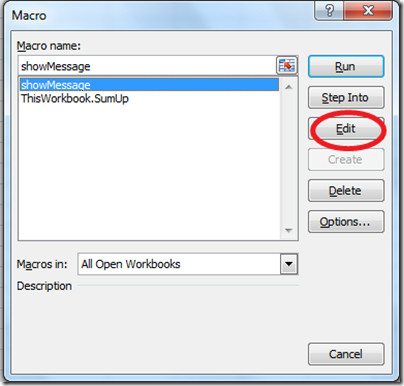
Makroyu VB içinde bir VB kodu olarak açacaktır.Varsayılan olarak Excel'de gömülü olan düzenleyici. Bu örnekte, çalıştırıldığında “Merhaba Dünya” mesajını görüntüleyen temel bir makronun kodunu gösteriyorum.

Visual basic'in temellerini biliyorsanız,daha sonra Makro'nuzu daha da geliştirmek için buraya kendi kodunuzu yazabilir ve kod parçalarını ekleyerek oluşturduğunuz Makrolara daha fazla işlev ekleyebilirsiniz. Excel'de görüntülenen editör, soldaki Proje Gezgini ve sağdaki kaynak / tasarım penceresi ile tipik bir VB editörüdür. İhtiyacınız olan tek şey programlama dilinin sözdizimini bilmektir.
VBA kodu nasıl hata ayıklanır
Bir Makro’nun kodunda herhangi bir değişiklik yaptıysanız ve düzgün çalışıp çalışmadığını doğrulamak için test etmek istiyorsanız, kodu hata ayıklayarak ve çalıştırarak bunu yapabilirsiniz. Basın F5 ve hata ayıklama ve kod yürütmek ve sonuçları ekranda alacaksınız. (Kodum yalnızca “Merhaba Dünya” içeriyor, bu nedenle hata ayıklama ve çalıştırma işleminden sonra ekranda görebiliyorum)














Yorumlar